阿凡达的风靡让3D视觉这个全新的影像概念走进了大众的生活,随之摄影界也迅速涌出3D视觉图片,佩戴3D眼睛就可以感受到照片里的景物跃然纸上的神奇魅力,
一个新的影像概念走进了人们的生活。随着3D影像的普及,3D图片里那些红青分离的错位视觉也成为一种新的视觉形式,让不少摄影师感到新奇不已,
今天我们来分享的就是小暗夜PS模仿3D影像制作的时尚大片,让我们一起见证一个神奇的PS。

1.原片和效果图对比
原图分析:原图做好基本修整以后,皮肤虽然美美的,画面干干净净的,但总感觉差了点味道,于是突发奇想模仿3D效果做成伪3D的画面,主
要目的是增加艺术效果和形式感,强调呼之欲出的性感错觉。
效果图:增添了画面的形式感和趣味性,是一次不错的尝试,另外,真正的3D效果只是要求两张图片有视差,其它步骤均可参照本教程,看下去就明白了。

2.复制图层选择混合选项
复制背景层,得到背景副本这个新图层,我们下面的工作都要在这个图层上进行了。
注:之所以说是伪3D,差别就在这一步,我们是直接复制的背景,如果是真正的3D,要拖入另一个存在视差的图片生成新的图层,即机位按照左右眼看实物的
不同略微移动拍出的两个视角的同一景物,而不是直接复制。
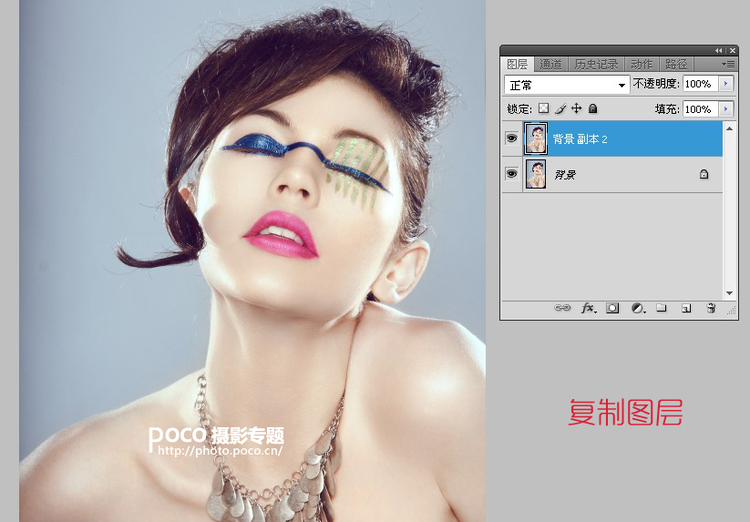
在新图层上点击鼠标右键,出现边栏选项,选择混合选项。
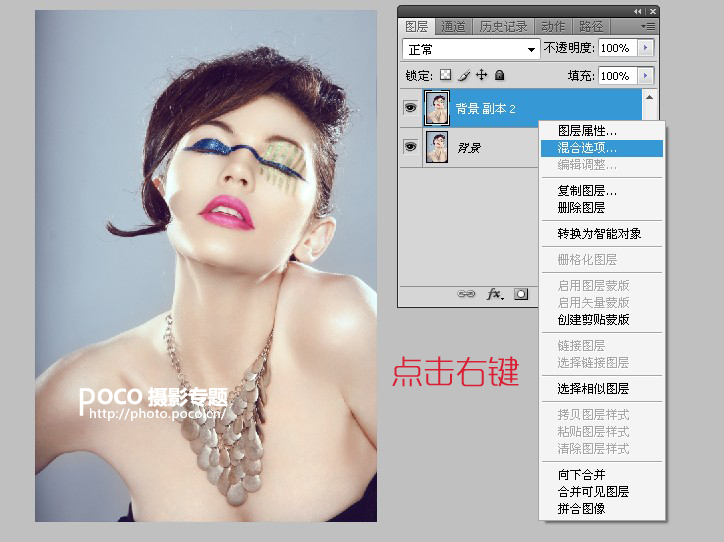
3.调整高级混合参数
在混合选项的对话框里,找到高级混合,在通道位置找到三个分别画着对话的R、G、B。
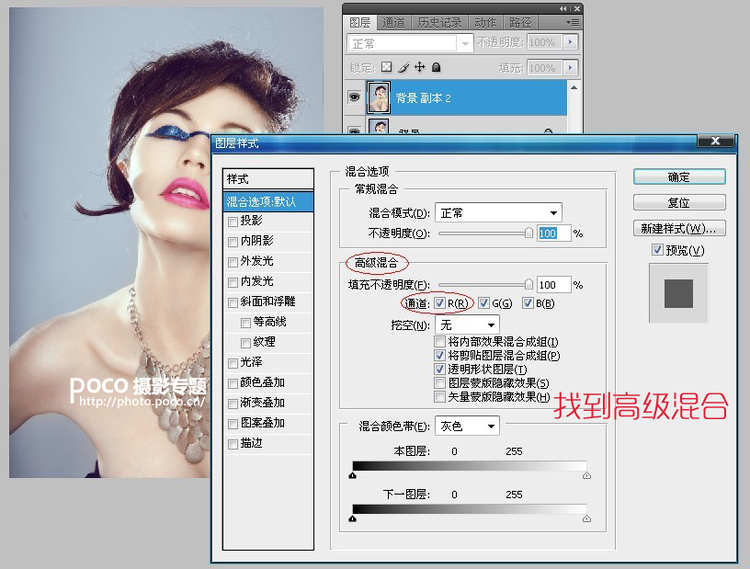
把R前面的对号去掉,然后点击确定。
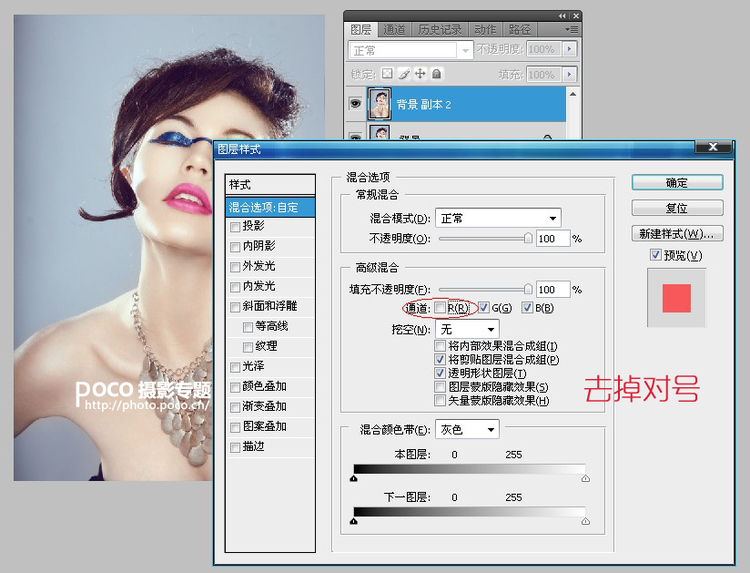
4.拖动图层并裁切画面
神奇的一幕到来喽,选择移动工具,按照箭头方向拖动上方的图层,会发现像素不重叠的地方出现了红青两种颜色分离的现象,这就是所谓的视觉差了。
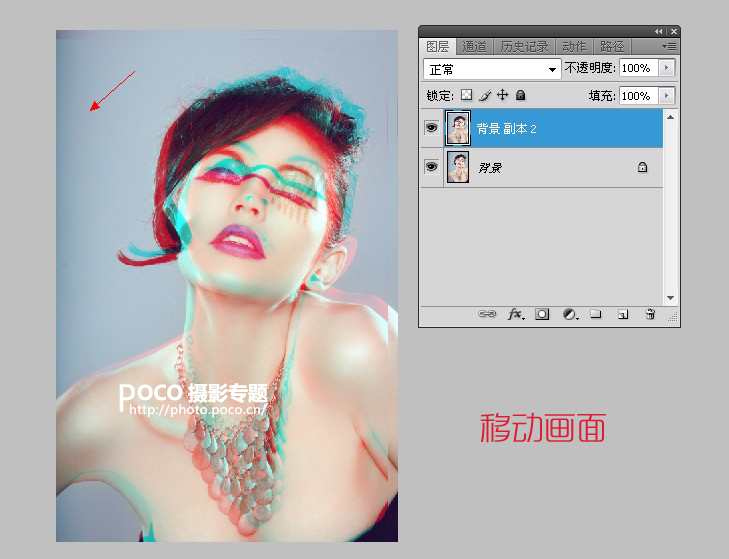
把移动过的图层边缘露出的不整齐部分裁切掉,一张模仿立体效果的3D图片就制作完成了。
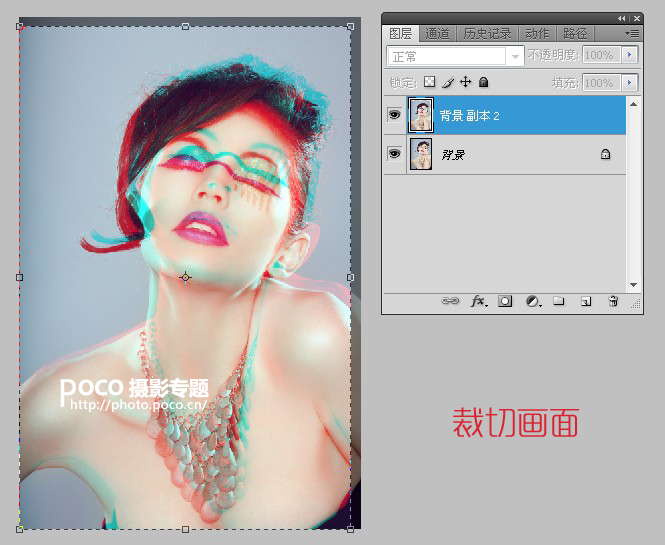
5.3D立体图像的原理
3d原理:
人类是通过左眼和右眼所看到的物体的细微差异来获得立体感的,要从一幅平面的图像中获得立体感,那么这幅平面的图像中就必须包含具有一定视差的两幅图像
的信息,再通过适当的方法和工具分别传送到我们的左右眼睛。3D最基础的原理就是将左眼和右眼不同的影像融合在脑袋中利用视差模仿人眼的真实视觉感受。
视线夹角:
两只眼睛看事物的夹角<12度,所以在相机模拟眼睛拍摄存在视差的两个图片时,也要控制在这个范围,才能真实的模拟出人眼视觉。
3D眼镜:
目前所有的3D影像,都要通过3D眼镜的辅助,才能形成立体的图像。偏光眼镜和红蓝眼镜是目前应用较为广泛的3D眼镜。







